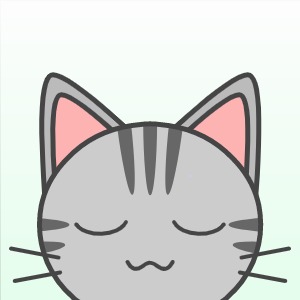목록GIT (10)
Hayden's Archive
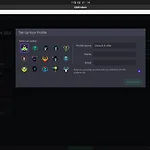 [Git/Linux] 우분투에서 Git Kraken 설치 및 사용
[Git/Linux] 우분투에서 Git Kraken 설치 및 사용
참고 (Git GUI Client 소개) : dora-guide.com/git-gui-client Git Gui 란? git gui 툴 어떤것을 사용 해야 할까? - 도라가이드 git gui이란 git gui(Graphical User Interface)의 약자로 초보자가 명령이나 작업을 이해하기 쉽도록 프로젝트 히스토리를 시각화하여 도와주는 도구 입니다. 다양한 git client의 종류와 정보를 얻어 가시길 dora-guide.com 원래 Git GUI 툴로 Github Desktop을 잘 쓰고 있었다. 한달 전부터 회사에서 우분투를 사용하게 되었고, 보조 노트북에도 우분투를 설치하게 되면서 커밋과 푸시할 때 다소 불편해졌다. 복잡한 명령어 앞에서는 GUI도 다 무슨 소용이냐만은 간단한 커밋과 푸시는..
프로젝트를 생성할 때는 다음의 순서를 거치는 것이 좋다. 1. 먼저 프로젝트 디렉토리를 생성하고 초기화한다.(git init) 2. .gitignore를 수정하여 변경사항에 반영하지 않을 파일 또는 경로를 지정한다. 예컨대 보안상 중요한 파일이나 작업하는 OS 환경이나 IDE에 따라 달라질 수 있는 파일은 .gitignore에 추가하는 것이 좋다. 3. 이제 이클립스, 인텔리제이 등의 IDE를 사용하여 프로젝트를 생성하고 커밋 후 푸시한다. 4. 이제 팀원들과 작업을 시작하면 된다. .gitignore를 작성할 때 www.toptal.com/developers/gitignore 를 참고하면 편리하다. 그런데 .gitignore을 처음부터 미리 잘 작성해두면 참 좋겠지만, 이미 변경사항 기록에 제외할 파일..
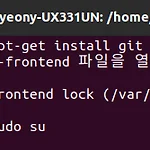 [Git/Linux] 우분투에서 Git 설치 (+깃허브 데스크탑)
[Git/Linux] 우분투에서 Git 설치 (+깃허브 데스크탑)
1) 우분투에서 깃 설치 Git 공식 홈페이지를 참고하여 Git을 설치했다. git-scm.com/download/linux Git Download for Linux and Unix It is easiest to install Git on Linux using the preferred package manager of your Linux distribution. If you prefer to build from source, you can find tarballs on kernel.org. The latest version is 2.28.0. Debian/Ubuntu For the l git-scm.com 권한이 없으므로 root 계정으로 로그인한다. $ sudo su git 설치 명령어를 입력하고 Y ..
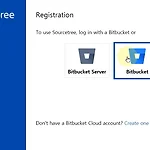 [Git] 소스트리(Sourcetree) 설치
[Git] 소스트리(Sourcetree) 설치
- 버전관리를 할 수 있는 방법은 명령어를 타이핑하는 CLI(Git Bash)와 아이콘, 버튼 등 그래픽으로 나타낸 기능을 클릭과 같은 동작으로 수행하게끔 하는 GUI(SourceTree)가 있음. * 소스트리의 장점 : - 처음 접하는 사람도 쉽게 느낌. - 화면에서 바로 브랜치의 형태와 커밋한 것까지 한번에 확인.(작업 흐름을 직관적 이해) * 소스트리의 단점 : - 소스트리에는 새로운 변경사항이 일정시간 이후 자동으로 반영된 내역이 출력되게끔 되어있음. But 그럼에도 불구하고 적용이 느리거나 아예 나타나지 않은 경우 간혹 발생 -> 이럴 때는 재실행 또는 세부 설정을 통해 해결. - 소스트리 자체적으로 해결할 수 없는 기능들도 존재 -> 이럴 경우 터미널로 이동하여 명령어를 통해 작업 수행을 해야..
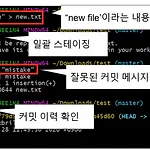 [Git] Git CLI 심화 (3) - 커밋 이력 편집
[Git] Git CLI 심화 (3) - 커밋 이력 편집
자료 출처 : 플레이데이터 Git 입문 강의 (변영인 강사님) - 깃을 관리하는 과정에서 커밋 메세지를 잘못 입력하거나 잘못된 브랜치 사용 등으로 커밋 이력을 수정하고 싶을 수 있음. * 이전에 작성한 커밋 수정하기 * 커밋 메세지를 수정할 게 아니라 커밋 자체를 삭제해야 할 경우 - soft는 이외에 변경사항이 없고 mixed는 스테이징된 내용도 지워버림. hard는 인덱스 너머 작업공간도 지정한 커밋 이후 변동사항을 모두 삭제함. - 바로 직전 커밋으로 돌아가기 - 지정한 커밋으로 돌아가기 //reset-soft 브랜치 git log 입력하면 최신 커밋이었던 ver 2가 사라진 것 확인. ver2 메세지로 커밋되었던 내용은 취소되어 스테이지로 돌아갔고 cat으로 보면 작업 트리의 파일은 아직 영향 안..
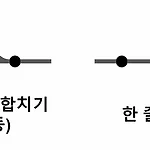 [Git] Git CLI 심화 (2) - Merge
[Git] Git CLI 심화 (2) - Merge
자료 출처 : 플레이데이터 Git 입문 강의 (변영인 강사님) * 브랜치들을 합치는 방법 1) 브랜치의 기록을 남기면서 합치는 방법(자동/수동) 2) 브랜치의 기록 없이 한 줄로 합치는 방법 * 기록을 남기는 방식을 선택했을 때 충돌이 발생하지 않는다면 Fast-forward나 Recursive 방식으로 자동으로 깃이 합쳐줌. 1) Fast-forward : 이력을 공유하며 분기하지 않은 브랜치를 병합할 때 추가적인 커밋 없이 합치는 방법 2) Recursive : 특정 지점에서 분기한 브랜치를 병합할 때의 상황이며 추가적 커밋이 자동으로 생성 * 기록을 남기면서 합치는 방법 1) 커밋 이력을 공유하는 브랜치 합치기 (브랜치를 합쳐주려면, 다른 브랜치 내용을 추가하여 합쳐주려는 브랜치로 이동해야 한다.)..
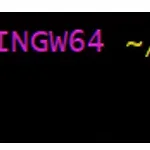 [Git] Git CLI 심화 (1) - Branch
[Git] Git CLI 심화 (1) - Branch
자료 출처 : 플레이데이터 Git 입문 강의 (변영인 강사님) - 브랜치는 버전 관리의 핵심을 이룸. - 브랜치는 독립적으로 작업을 진행하기 위해 갈라져나온 버전. - 브랜치는 독립적인 작업 영역 - 브랜치는 서로 영향을 받지 않으므로 각 브랜치 안에서 소스코드를 변경하는 등 여러 작업 동시에 진행 가능. 분리된 작업 영역에서 변경된 내용은 나중에 원래의 버전과 비교해서 하나의 새로운 버전으로 합칠 수 있음 - 마스터 브랜치(Master Branch) : 저장소를 처음 만들었을 시 기본으로 생성되는 브랜치 - 현재 존재하는 브랜치 보기 - 브랜치 추가 : 브랜치 추가시 현재까지 진행된 커밋을 기준으로 분기됨. - 브랜치 수정 - 브랜치 삭제 - 브랜치 전환 (master에서 version1으로 브랜치 전..
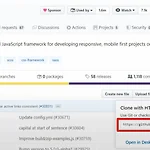 [Git] Git CLI 기초 (2)
[Git] Git CLI 기초 (2)
자료 출처 : 플레이데이터 Git 입문 강의 (변영인 강사님) * 다른 팀원들이 이미 만들어놓은 저장소를 복사해오거나 오픈소스 프로젝트를 깃 명령어로 다운로드 받는 방법 - 원격 저장소를 복사해 올 폴더로 이동 - 폴더 내부에서 오른쪽 클릭을 한 뒤 Git Bash Here를 눌러서 Git Bash를 켠다. - 이미 존재하는 깃허브의 원격 저장소의 주소를 복사한다. (원격 저장소를 다운로드하면 별도 초기 설정할 필요 없이 바로 연결된 상태로 저장됨.) * 스테이징과 커밋하기 : 변경사항을 저장하고 커밋을 반영 및 취소하는 방법 새 파일 추가하기 - 지역 저장소에 테스트할 새 파일을 만든다. - git status 명령어로 현재 스테이징 상태 확인 - 특정 파일 스테이징 (git add .이나 git ad..
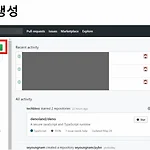 [Git] Git CLI 기초 (1)
[Git] Git CLI 기초 (1)
자료 출처 : 플레이데이터 Git 입문 강의 (변영인 강사님) - 깃허브에서 원격 저장소 생성하기 - 원격 저장소 주소 확인 * Git Bash : 깃을 명령어로 관리하는 툴. 깃 설치시 자동 설치됨 - 깃 다운로드 https://www.git-scm.com/download - 설치 후 지역 저장소로 지정할 폴더에 들어가서 오른쪽 마우스를 클릭한 후 Git Bash Here를 클릭해서 시작하면 됨 * Git 초기 설정 * Git 시작하기 - 지역 저장소를 지정할 빈 폴더 생성 - 폴더 내부에서 오른쪽 클릭 후 Git Bash Here 클릭 - 지역 저장소 초기화 - 원격 저장소 주소 복사해오기 - 원격 저장소 연결 (Ctrl C+Ctrl V로 복사가 안 되므로 오른쪽 마우스 클..
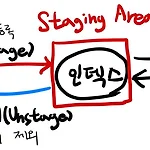 [Git] Git 기초 개념 / 저장소 / 커밋 / 브랜치 / 작업 트리 / 인덱스 / 추적
[Git] Git 기초 개념 / 저장소 / 커밋 / 브랜치 / 작업 트리 / 인덱스 / 추적
* 파일을 편집 전 상태로 되돌리고 싶다면? -> 편집하기 전에 파일을 미리 복사해둠(사본을 통한 관리). 파일과 폴더명 뒤에 편집한 날짜를 붙여줌. -> 파일이 별로 없는 단기, 소규모 프로젝트에서는 합리적. -> 하지만 장기간, 대규모 프로젝트에서는 비효율적. * 사본을 통한 관리의 단점 1) 파일 관리의 어려움 : 파일 편집시 매번 복사하는 건 번거로움, 실수할 가능성, 용량 차지 2) 버전 관리의 어려움 : 어느 파일이 최신인지, 파일의 변경된 지점이 어디인지 파악 어려움 3) 협업의 어려움 : 공유한 파일을 동시에 편집하는 경우 다른 사람의 변경 내용을 내가 지워버릴 수 있음. => Git이 이런 어려운 점들을 해결. * Git : History(변경 이력..